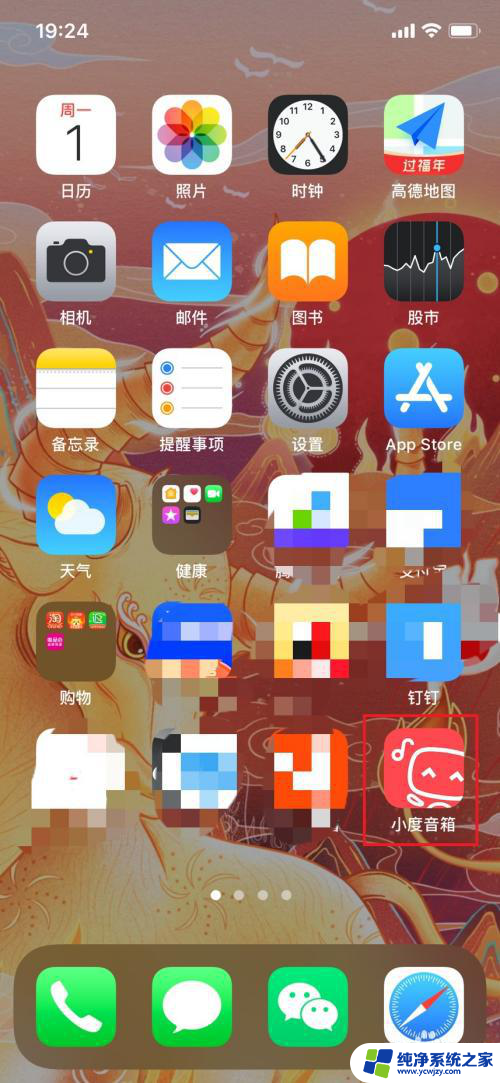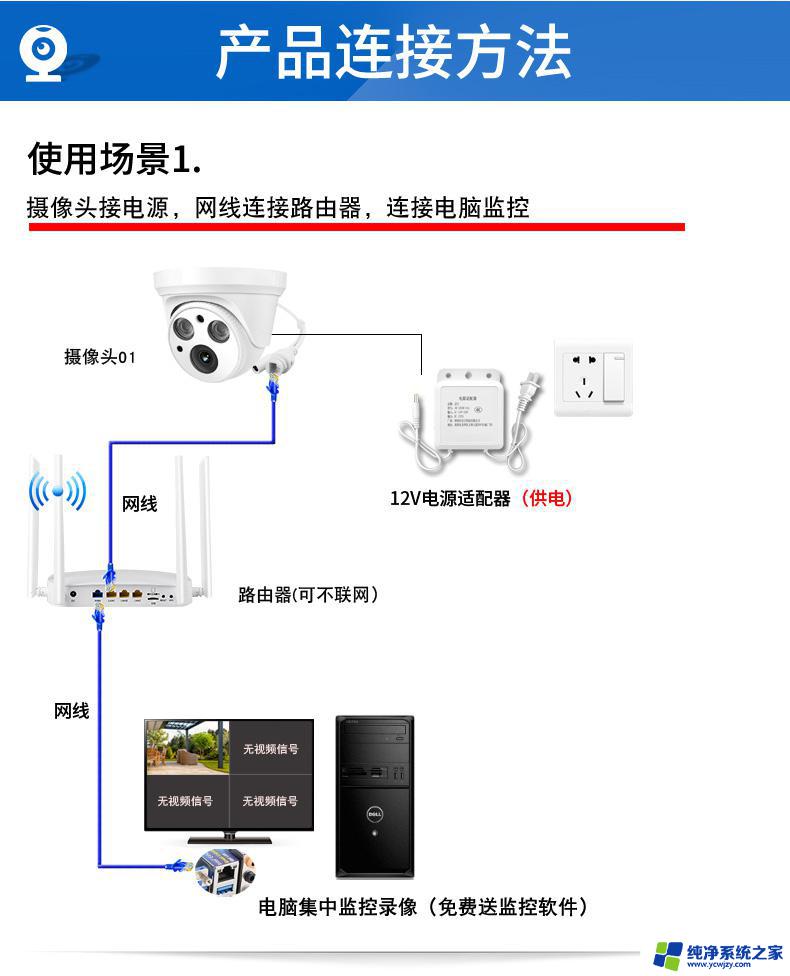电脑上怎么查看监控录像回放 监控系统中录像回放的查看步骤
电脑上怎么查看监控录像回放,随着科技的不断进步,监控系统在我们的日常生活中扮演着越来越重要的角色,无论是家庭安防还是商业管理,监控录像回放都是一项关键功能,能够帮助我们回顾过去发生的事件。在电脑上如何查看这些监控录像回放呢?下面我们将介绍监控系统中录像回放的查看步骤,让我们一起来了解吧。
具体步骤:
1.第一步:打开电脑上已经安装好的监控系统,输入“用户名”和“密码”。(一定要牢记密码,并且不要将密码泄露给别人)。

2.第二步:进入系统之后,在最下面一排点击“录像回放”。

3.第三步:进入“录像回放”页面,看到右面有四个方格。先点击右方的任意一个方格,选中之后方格会变成绿色的方框。

4.第四步:依次点击“设备”——“日期”——“时间”,然后点“查询”。查询框里面会显示出您需要调取的时间段。双击任意一个时间段,右面屏幕会显示出你需要调取的画面。
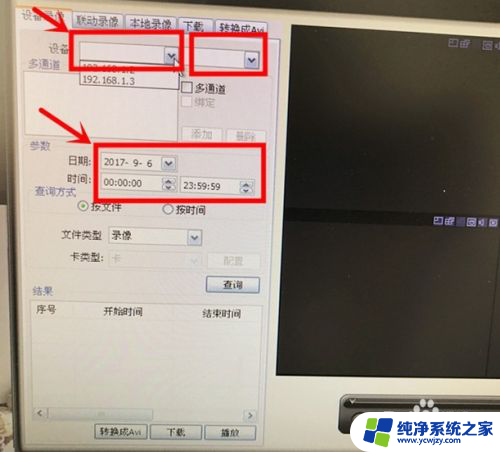

5.第五步:进入录像回放页面后,在屏幕下方。有播放、暂停、快放、慢放等选项,可以根据自己需要进行选择。

以上就是电脑上如何查看监控录像回放的全部内容,如果还有不清楚的用户,可以参考以上小编的步骤进行操作,希望能对大家有所帮助。